Nota
L'accesso a questa pagina richiede l'autorizzazione. È possibile provare ad accedere o modificare le directory.
L'accesso a questa pagina richiede l'autorizzazione. È possibile provare a modificare le directory.
Nei passaggi della procedura dettagliata viene illustrato come creare un nuovo documento XML. La procedura dettagliata usa anche alcune delle funzionalità dell'editor XML che lo rendono utile per la creazione xml.
Nota
Prima di avviare la procedura dettagliata, salvare il file hireDate.xsd (incluso di seguito in questo argomento) nel computer locale.
Per creare un nuovo file XML e associarlo a un XML Schema
Scegliere Nuovo dal menu File e fare clic su File.
Selezionare File XML nel riquadro Modelli e fare clic su Apri.
Viene aperto un nuovo file nell'editor. Il file contiene una dichiarazione XML predefinita,
<?xml version="1.0" encoding="utf-8">.Nella finestra delle proprietà del documento fare clic sul pulsante Sfoglia (...) nel campo Schemi .
Viene visualizzata la finestra di dialogo Schemi XSD.
Fare clic su Aggiungi.
Viene visualizzata la finestra di dialogo Apri schema XSD.
Selezionare il file hireDate.xsd e fare clic su Apri.
Fare clic su OK.
Lo schema XML è ora associato al documento XML. Lo schema XML viene usato per convalidare il documento. Viene anche usato da IntelliSense per inserire elementi validi nell'elenco dei membri.
Per aggiungere dati
Digitare
<nel riquadro dell'editor.Nell'elenco dei membri vengono visualizzati gli elementi possibili:
-- aggiungere un commento.
! DOCTYPE per aggiungere un tipo di documento.
? per aggiungere un'istruzione di elaborazione.
dipendente per aggiungere l'elemento radice.
Selezionare -- per aggiungere un nodo di commento e premere INVIO. <
L'editor inserisce un tag di fine comment e colloca il cursore tra i tag comment di inizio e di fine.
Digitare il file XML di test.
In una nuova riga digitare
<e selezionare employee nell'elenco dei membri.L'editor aggiunge l'inizio di un elemento XML,
<employee. A questo punto è possibile aggiungere attributi all'elemento o chiudere il tag di inizio digitando>.Digitare
>per chiudere il tag.L'editor aggiunge il tag di fine. Il tag di fine viene aggiunto con una sottolineatura ondulata che indica un errore di convalida. La descrizione comando visualizza il messaggio: l'elemento 'employee' contiene contenuto incompleto. Previsto 'ID'.
Digitare
<e selezionare ID dall'elenco dei membri. Digitare quindi>.L'editor aggiunge l'elemento XML,
<ID></ID>, e posiziona il cursore dopo il tag di inizio identificatore.Digitare abc.
Il testo abc ha una sottolineatura ondulata. La descrizione comando visualizza il messaggio: l'elemento 'ID' ha un valore non valido in base al tipo di dati.
Fare clic con il pulsante destro del mouse sull'elemento ID e scegliere Vai a definizione.
L'editor apre il file hireDate.xsd in una nuova finestra del documento e posiziona il cursore sulla definizione dell'elemento dello schema ID.
Tornare al file XML e sostituire il testo abc con 123.
La sottolineatura ondulata e la descrizione comando vengono cancellate sotto il valore dell'elemento ID. La descrizione comando per il tag finale dipendente visualizza ora il messaggio: l'elemento 'employee' ha contenuto incompleto. Previsto 'hire-date'.
Posizionare il cursore dopo il tag di fine ID, digitare ,
<selezionare hire-date dall'elenco dei membri e quindi digitare in>.L'editor aggiunge l'elemento XML,
<hire-date></hire-date>, e posiziona il cursore dopo il tag di inizio data assunzione.Digitare 2003-01-10 per il valore hire-date.
Per formattare il documento XML
Selezionare il pulsante Formatta documento sulla barra degli strumenti dell'editor XML oppure premere CTRL+E,D.
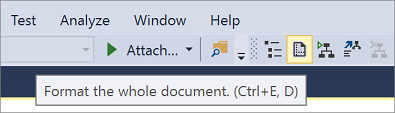
Il documento XML viene riformattato.
Per salvare il documento XML
Scegliere Salva con nome dal menu File.
Viene visualizzata la finestra di dialogo Salva file con nome. Il nome file predefinito è 'XMLFile1'.
Immettere il nome e il percorso del file per il documento XML e fare clic su Salva.
file hireDate.xsd
In questa procedura dettagliata viene usato il file di schema seguente:
<?xml version="1.0"?>
<xs:schema attributeFormDefault="unqualified"
elementFormDefault="qualified" targetNamespace="urn:empl-hire"
xmlns:xs="http://www.w3.org/2001/XMLSchema">
<xs:element name="employee">
<xs:complexType>
<xs:sequence>
<xs:element name="ID" type="xs:unsignedShort" />
<xs:element name="hire-date" type="xs:date" />
</xs:sequence>
</xs:complexType>
</xs:element>
</xs:schema>